随着科技的不断进步,苹果手机已经成为了我们生活中必不可少的一部分,有时候我们可能会遇到一些使用问题,比如如何在苹果手机上进行手写输入。对于那些习惯于手写的用户来说,手写输入法的设置无疑是非常重要的。苹果手机手写输入法又该如何设置呢?接下来我们将一起来探讨一下这个问题。
苹果手机手写输入法怎么设置
步骤如下:
1.进入苹果手机的“设置”中心。

2.在设置菜单中点击“通用”选项。
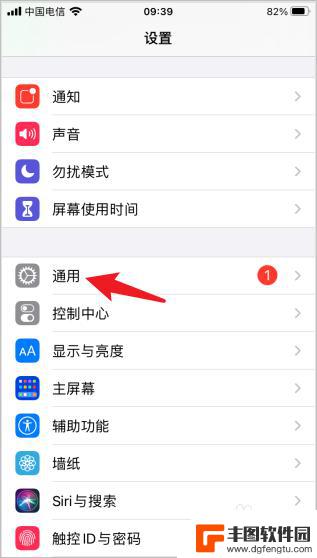
3.在通用菜单中点击“键盘”选项。
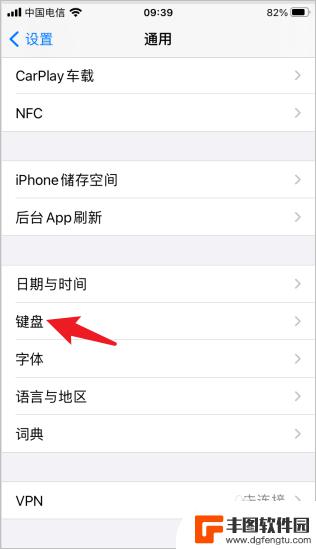
4.键盘后面的数字代表当前在用的键盘数量,点击进入。
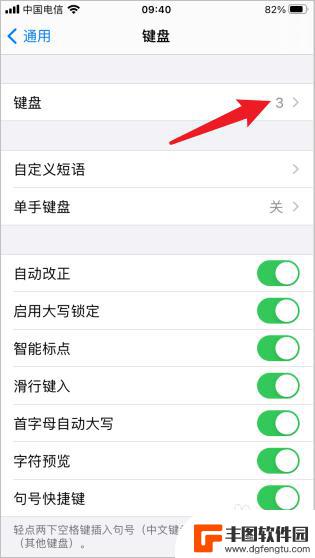
5.点击最后一项,添加新的键盘。
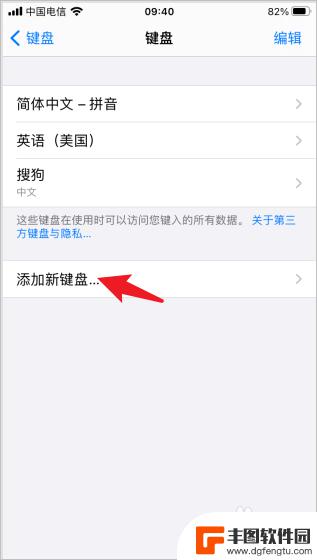
6.列表中点击第一项“简体中文”。
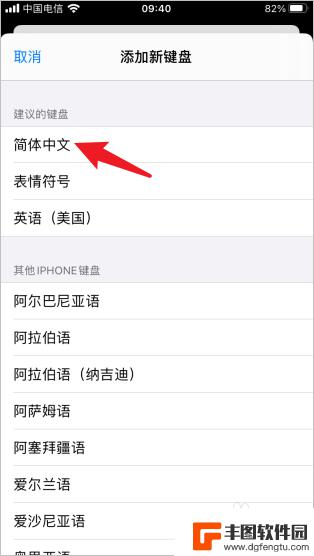
7.添加手写功能到新键盘,点击“完成”。

8.在输入法界面,长按地球图标。切换到手写选项。
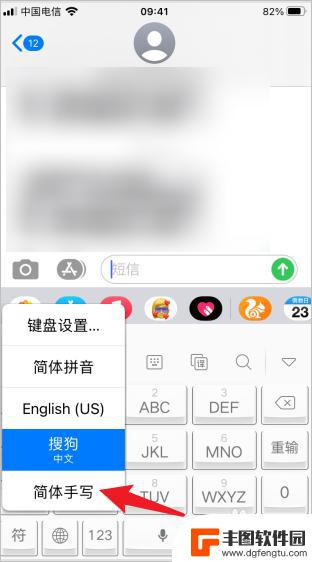
以上就是苹果手机手写的全部内容,如果您遇到这种情况,可以按照以上方法解决,希望对大家有所帮助。
相关教程

怎么在苹果手机中设置手写输入 苹果手机手写输入设置方法
怎么在苹果手机中设置手写输入,苹果手机作为一款智能手机,提供了多种输入方式来满足用户的不同需求,除了常见的拼音输入、语音输入等,苹果手机还提供了手写输入的功能。手写输入可以更加...
2023-10-15 10:35:17
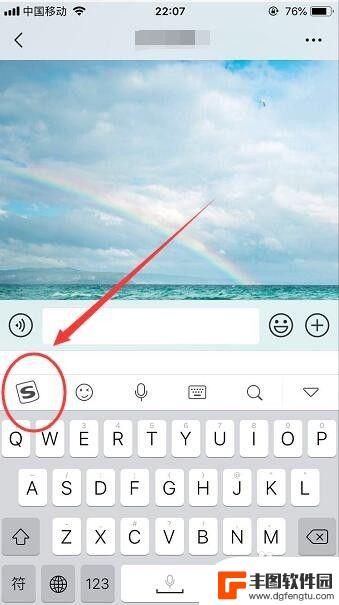
苹果手机搜狗输入法手写怎么设置 iPhone手机搜狗输入法手写键盘设置步骤
苹果手机搜狗输入法手写怎么设置,苹果手机是目前市场上非常受欢迎的智能手机之一,其搭载的搜狗输入法更是备受用户青睐,搜狗输入法手写功能的设置更是为用户提供了更便捷的输入方式。如果...
2023-08-20 14:27:48
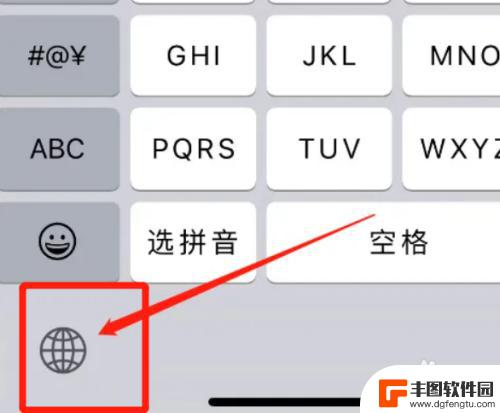
iphone14手写键盘怎么调出来 苹果14手写输入的设置方法
iphone14手写键盘怎么调出来,苹果公司一直以来都以创新和技术引领者的身份存在,为用户带来了一系列令人惊叹的产品,在新发布的iPhone14中,苹果引入了手写键盘功能,为用...
2023-11-29 14:45:22

苹果手机手写功能怎么弄出来 苹果手机手写输入法怎么使用
苹果手机手写功能是一项非常实用的功能,可以让用户在手机屏幕上进行手写输入,提高输入效率和准确性,要启用苹果手机手写功能,用户只需在键盘上长按全键盘按钮,然后选择手写选项即可。在...
2024-07-07 14:39:43
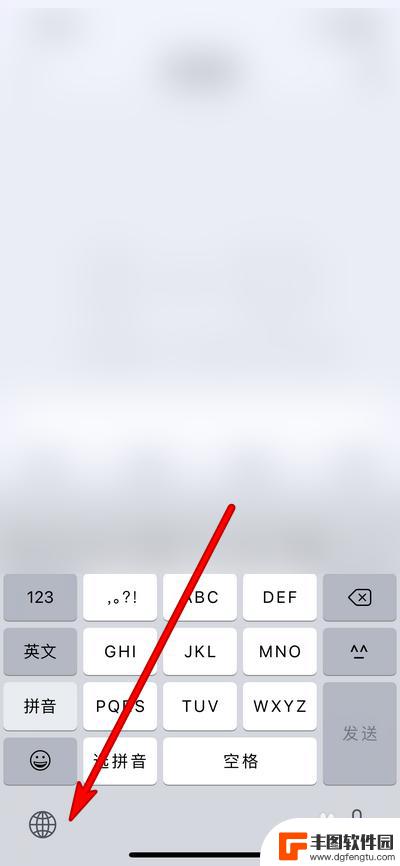
手机拼写怎么设置 iPhone手机为什么一直输入大写字母
iPhone手机一直输入大写字母可能是因为拼写检查设置的问题,在iPhone手机中,用户可以通过设置中的键盘选项来调整拼写检查的设置,包括开启或关闭自动大写字母功能。如果手机一...
2024-07-06 09:30:38
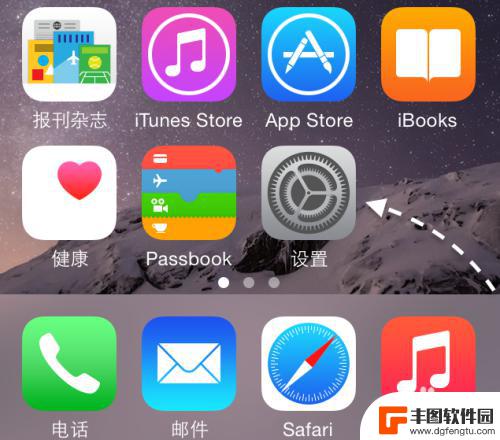
苹果手机6怎么调手写 苹果iPhone6手写设置教程
苹果手机6具备手写功能,用户可以在手机上使用手写输入文字、图形等内容,苹果iPhone6手写设置教程简单易懂,用户只需进入手机设置界面,找到通用选项,再点击键盘进入手写输入设置...
2024-06-18 10:35:23

苹果手机电话怎么设置满屏显示 iPhone来电全屏显示怎么设置
苹果手机作为一款备受欢迎的智能手机,其来电全屏显示功能也备受用户青睐,想要设置苹果手机来电的全屏显示,只需进入手机设置中的电话选项,然后点击来电提醒进行相应设置即可。通过这一简...
2024-11-27 15:22:31

三星山寨手机怎么刷机 山寨手机刷机工具
在当今科技发展迅速的时代,手机已经成为人们生活中不可或缺的重要工具,市面上除了知名品牌的手机外,还存在着许多山寨手机,其中三星山寨手机尤为常见。对于一些用户来说,他们可能希望对...
2024-11-27 14:38:28
小编精选
苹果手机电话怎么设置满屏显示 iPhone来电全屏显示怎么设置
2024-11-27 15:22:31三星山寨手机怎么刷机 山寨手机刷机工具
2024-11-27 14:38:28怎么手机照片做表情 自己制作微信表情包的步骤
2024-11-27 13:32:58手机锁死怎么解开密码 手机屏幕锁住了怎样解锁
2024-11-27 11:17:23如何让手机与蓝牙耳机对接 手机无法连接蓝牙耳机怎么办
2024-11-27 10:28:54苹果手机怎么关闭听筒黑屏 苹果手机听筒遮住后出现黑屏怎么办
2024-11-27 09:29:48vivo手机如何更改字体大小 vivo手机系统字体大小修改步骤
2024-11-26 16:32:51手机上如何设置显示温度 手机屏幕如何显示天气和时间
2024-11-26 14:35:15手机流量为什么不能用 手机流量突然无法上网怎么办
2024-11-26 13:17:58手机屏幕白边如何去除黑边 华为手机屏幕上方显示黑色条纹怎么处理
2024-11-26 12:20:15热门应用